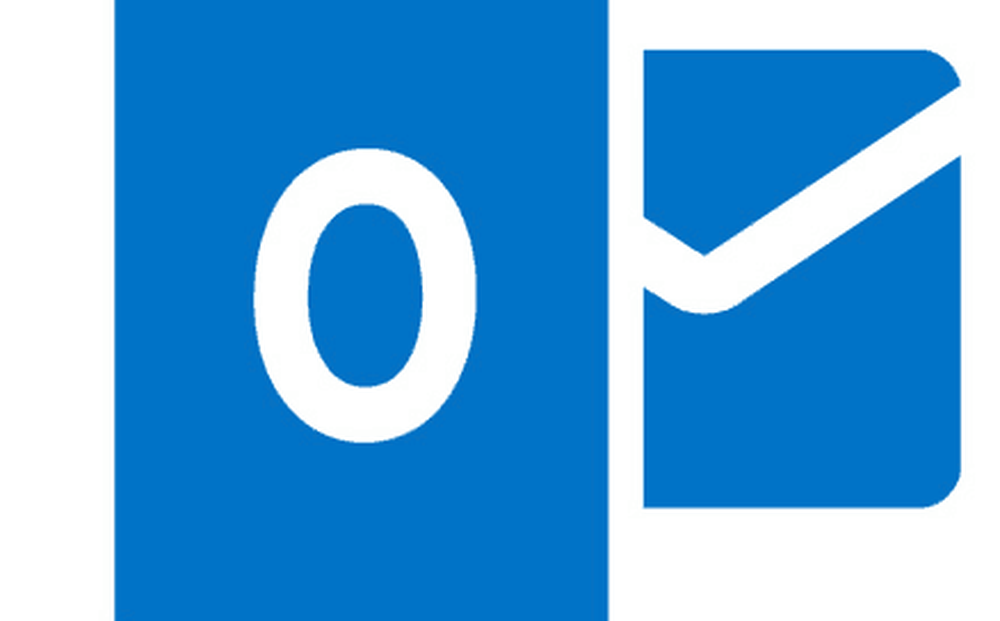Abilita la barra del titolo colorata per Windows inattivi in Windows 10

Windows 10 viene fornito con un sacco di opzioni per personalizzare e modificare i suoi vari elementi tra cui menu Start, barra delle applicazioni, ecc. L'aggiornamento molto recente novembre Update aggiunge l'opzione per ottenere la barra del titolo colorata. L'opzione user-friendly di Windows 10 consente agli utenti aggiungi colore alla barra del titolo di una finestra attiva. Ma le barre del titolo inattivo rimangono bianche o grigio chiaro anche dopo l'attivazione "Mostra colore su Start, barra delle applicazioni, centro azioni e barra del titolo”. Questo post mostra come abilitare il colore anche per la barra del titolo delle finestre inattive.
Sebbene non sia possibile utilizzare colori diversi per finestre diverse inattive, è possibile abilitare la barra del titolo colorata per Windows inattive in Windows 10.
Abilita la barra del titolo colorata per le finestre inattive
È necessario utilizzare l'editor del Registro di sistema. Prima di ciò, alcune altre opzioni devono essere abilitate. Seguire questi passaggi.
Inizialmente, è necessario abilitare il colore per la barra del titolo. Poiché Microsoft ha già incluso questa opzione tramite l'aggiornamento di novembre, non è necessario utilizzare l'editor del Registro di sistema per eseguire questa particolare operazione.
Basta premere Win + I, vai a Personalizzazione e passare a Colori scheda. Pertanto, basta attivare il pulsante che presenta "Mostra colore all'avvio, barra delle applicazioni, centro operativo e barra del titolo”.

Ora, è necessario utilizzare l'editor del Registro di sistema per abilitare la barra del titolo colorata per le finestre inattive. Prima, usando l'Editor del Registro di sistema per cambiare qualcosa, assicurati di aver creato un backup. Questo è raccomandato. Nel caso in cui si verifichi un problema con il viso dopo aver cambiato nulla, è possibile ripristinare facilmente tale backup. Consulta questa guida per sapere come eseguire il backup e il ripristino del registro.
Quindi, apri l'editor del registro. Premere Win + R, digitare regedit e premi Invio. Quindi, navigare attraverso il seguente percorso,HKEY_CURRENT_USER \ SOFTWARE \ Microsoft \ Windows \ DWM
Qui puoi trovare diverse chiavi sulla tua destra. È necessario creare un altro valore DWORD (32 bit). Per farlo, basta fare clic destro sullo spazio vuoto della tua mano destra, fare clic su Nuovo e selezionare Valore DWORD (32 bit).

Quindi, chiamalo AccentColorInactive. Ora, è necessario impostare un colore per questo. Hai bisogno del valore HEX.
Pertanto, apri questo sito e scegli un colore. Il suo codice dovrebbe essere simile a questo:
#ffffff
Basta eliminare l'hash (#) e utilizzare il resto del codice e aggiungerlo alla casella del valore della chiave di registro.